win10如何設定前面板聲音輸出? win10如何開啟前面板音訊輸出方法
- WBOYWBOYWBOYWBOYWBOYWBOYWBOYWBOYWBOYWBOYWBOYWBOYWB轉載
- 2024-02-12 23:51:08967瀏覽
php小編百草為您介紹Win10設定前面板聲音輸出及開啟前面板音訊輸出方法。在Win10系統中,我們可以透過簡單的操作來設定前面板的聲音輸出。首先,我們需要進入系統的聲音設定介面,然後點擊「播放裝置」選項。接下來,在彈出的視窗中,我們可以看到所有可用的音訊設備。找到前面板的音訊輸出設備,並將其設為預設設備即可實現前面板聲音輸出。此外,如果前面板音訊輸出沒有生效,我們也可以透過檢查連接線是否插入正確、驅動程式是否正常等方法來解決問題。總之,透過簡單的操作,我們可以輕鬆設定和開啟Win10前面板的音訊輸出功能。
win10如何開啟前面板音訊輸出方法
1、右鍵點選左下角任務欄中的“開始”,選擇選項清單中的“設定”。
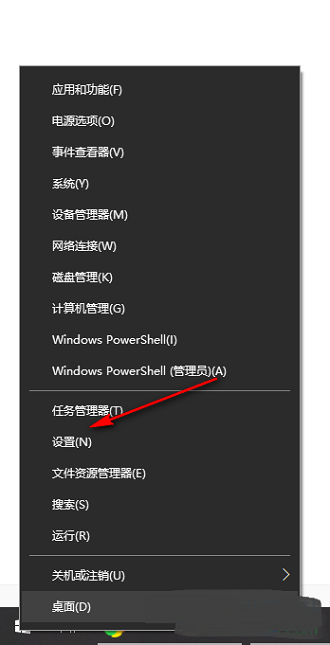
2、進入新的介面後,點選其中的「系統」選項。
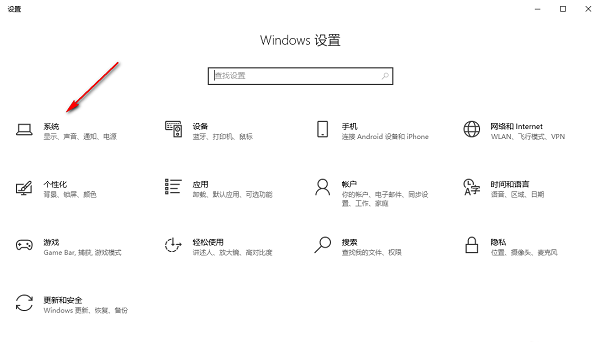
3、隨後點選左側欄中的「聲音」。
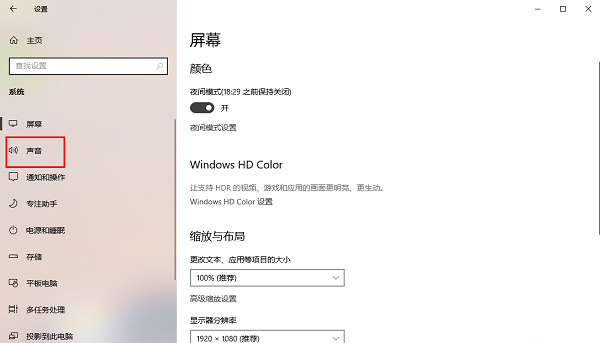
4、然後找到右側中的“選擇輸出裝置”,點擊選項框的下拉按鈕,並設定即可。
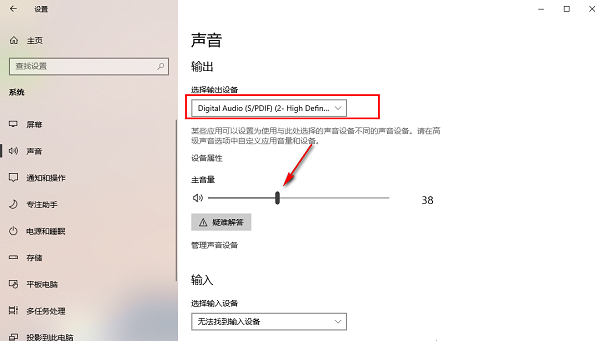
以上是win10如何設定前面板聲音輸出? win10如何開啟前面板音訊輸出方法的詳細內容。更多資訊請關注PHP中文網其他相關文章!
陳述:
本文轉載於:xpwin7.com。如有侵權,請聯絡admin@php.cn刪除

